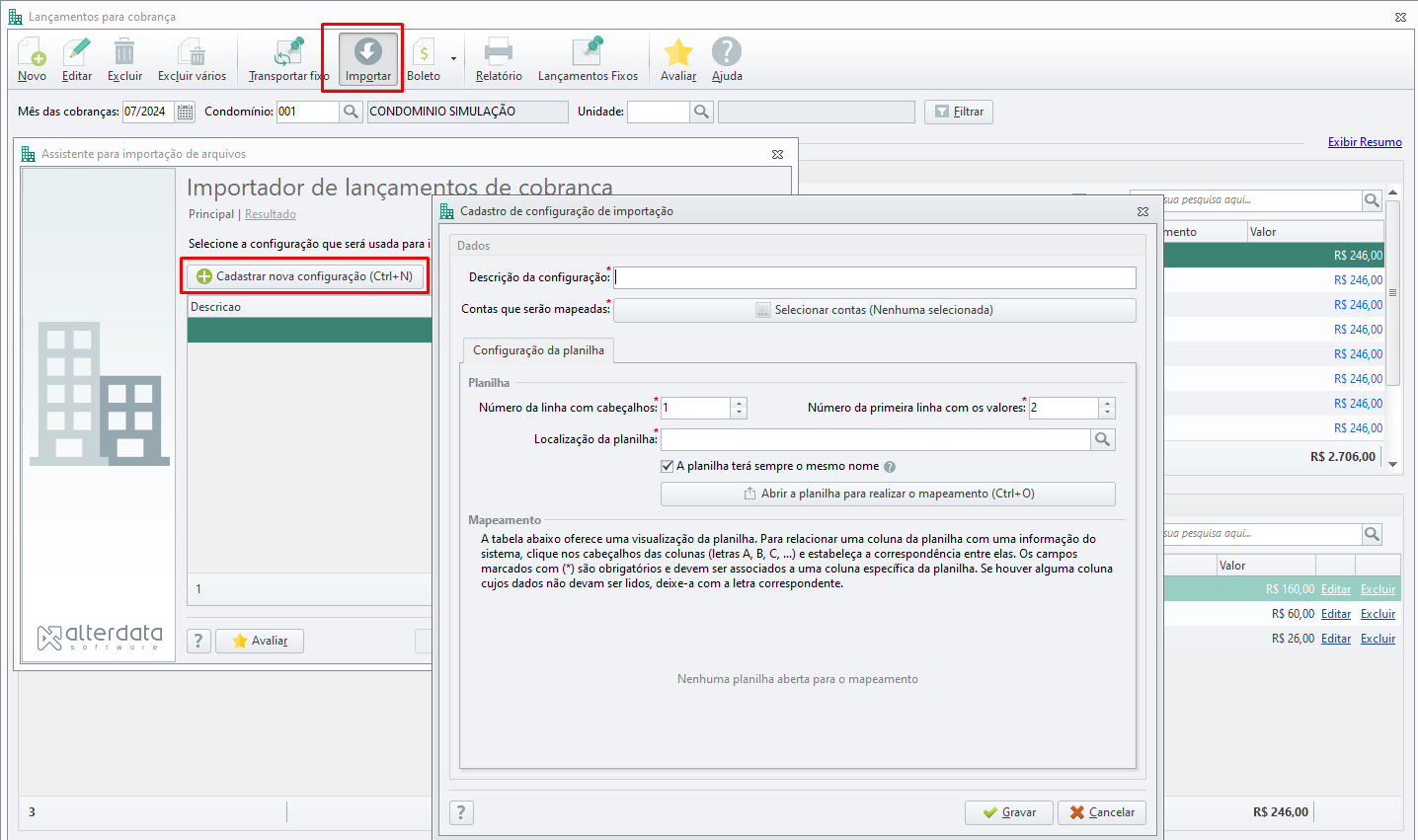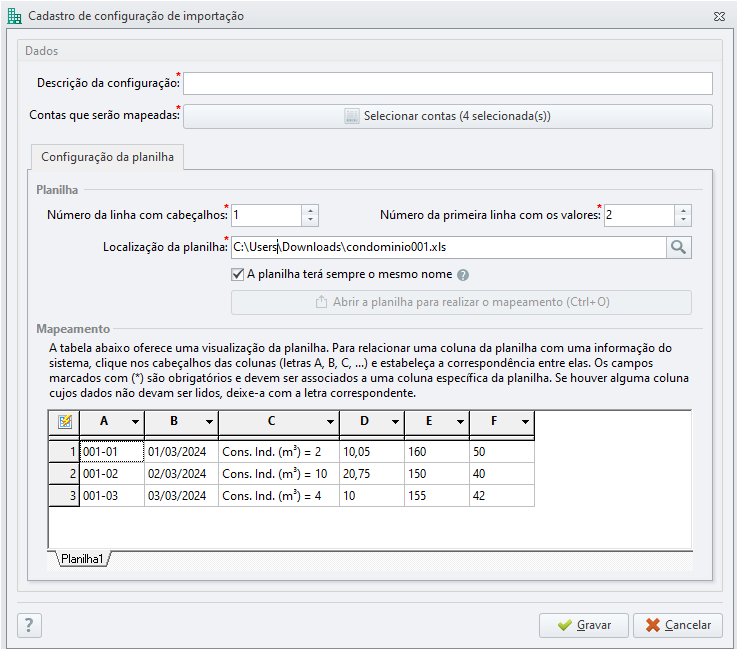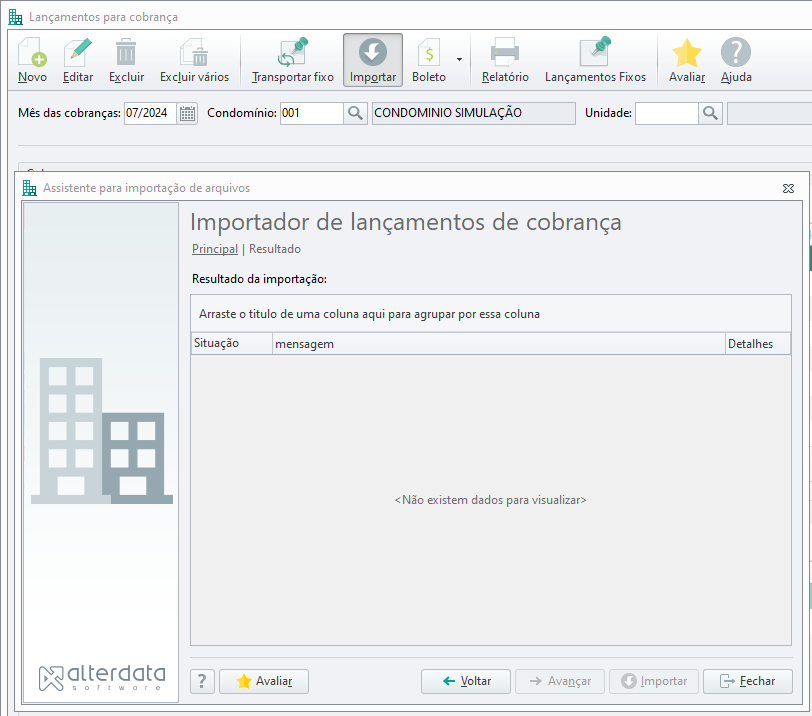Como importar planilha para lançamento de cobrança
Autor do artigo: Andrielesil.sup.pack
Criando a configuração de importação
Dados iniciais
- Acesse a aba Cobrança e Contas a Pagar - Cobrança;
- Selecione o período e o condomínio;
- Clique na Opção Importar;
- Clique em Cadastrar nova configuração;
- Informe a descrição e selecione as contas que serão mapeadas, na aba Configuração da planilha informe o número de linhas com o cabeçalho e o número da primeira linha com os valores, após informe a localização da planilha;
O sistema irá oferecer uma visualização da planilha importada. Para relacionar uma coluna da planilha com uma informação do sistema, clique nos cabeçalhos das colunas (letras A, B, C,...) e estabeleça a correspondência entre elas;- Os campos marcados com ( * ) são obrigatórios e devem ser associados a uma coluna específica da planilha;
- Se houver alguma coluna cujos dados não devam ser lidos, deixe-a com a letra correspondente.
- Clique em Gravar.
Importando a planilha
Após efetuar a configuração de importação, clique no botão Importar;- O sistema irá demonstrar o resultado da importação;
- Clique em Fechar.